Ubuntu中Apache虚拟主机配置及使用指南
分类: Apache学习 发布时间: 2025-02-20 17:30:34
一、安装Apache服务器 首先,确保你的Ubuntu系统已安装Apache服务器。可以通过以下命令进行安装: sudo apt update sudo apt install apache2 二、创建虚拟主机目录 在/var/www目录下,为你的虚拟主机创建一个专门的目录。例如: sudo mkd...
在Ubuntu系统中配置Apache虚拟主机,是搭建多个网站或应用的常用方法。这不仅有助于资源的高效利用,还能提升系统的灵活性和安全性。以下是一份详尽的配置及使用指南,帮助你轻松上手。
一、安装Apache服务器
首先,确保你的Ubuntu系统已安装Apache服务器。可以通过以下命令进行安装:
sudo apt update
sudo apt install apache2二、创建虚拟主机目录
在/var/www目录下,为你的虚拟主机创建一个专门的目录。例如:
sudo mkdir /var/www/myvhost
sudo chown -R $USER:$USER /var/www/myvhost三、配置虚拟主机文件
接下来,在/etc/apache2/sites-available/目录下创建一个新的虚拟主机配置文件。例如myvhost.conf:
sudo nano /etc/apache2/sites-available/myvhost.conf在文件中添加以下内容,特别注意加粗部分:
<VirtualHost *:80>
ServerAdmin webmaster@myvhost.com
ServerName myvhost.com
ServerAlias www.myvhost.com
DocumentRoot /var/www/myvhost
ErrorLog ${APACHE_LOG_DIR}/error.log
CustomLog ${APACHE_LOG_DIR}/access.log combined
</VirtualHost>四、启用虚拟主机并重启Apache
完成配置后,启用虚拟主机并重启Apache服务:
sudo a2ensite myvhost.conf
sudo systemctl restart apache2五、测试与访问
现在,你可以在浏览器中通过你设置的域名(如myvhost.com)访问你的虚拟主机了。确保DNS解析正确,或者在/etc/hosts文件中添加对应的条目进行测试。
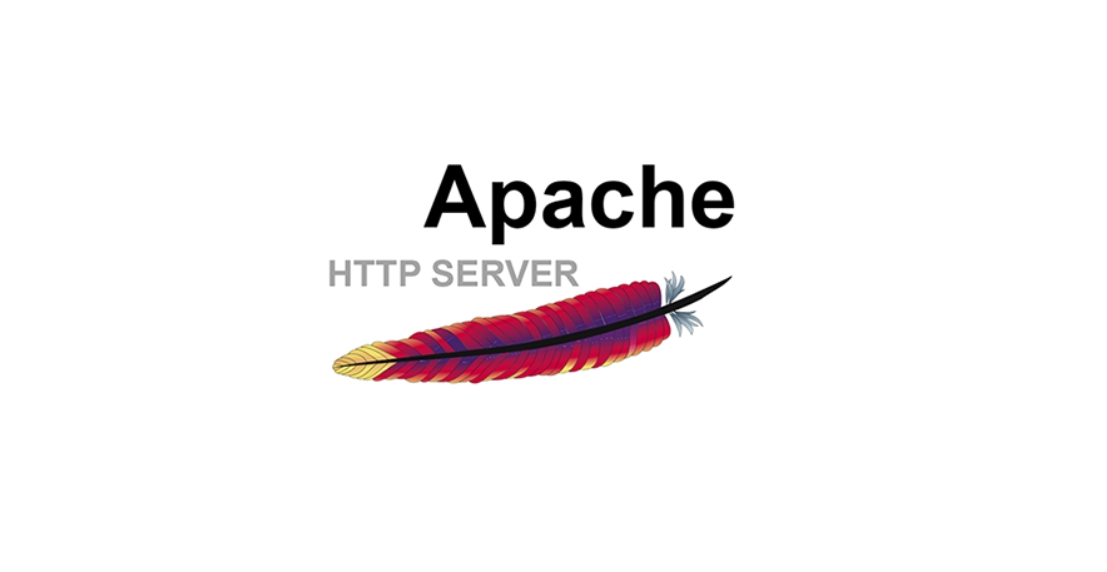
通过以上步骤,你已经成功在Ubuntu中配置了Apache虚拟主机。无论是用于开发测试,还是生产环境,这种方法都能提供极大的便利和灵活性。希望这份指南对你有所帮助!
![[linux怎么安装apache服务器]](https://img.doczz.cn/storage/20240417/85f1cca2686a676b2674b22965bfcfa1.png)

![[详细剖析Nginx服务器在高并发环境中的性能优化策略]](https://img.doczz.cn/storage/20240418/c066b49334593256b891f1ce7d1920c7.png)

